Как подключить цифровую приставку к телевизору без HDMI. Какие кабели и переходники потребуются для подключения. Как настроить цифровые каналы на старом телевизоре. Какие проблемы могут возникнуть при подключении и как их решить.
Способы подключения цифровой приставки к старому телевизору
Подключить цифровую приставку к старому телевизору можно несколькими способами, в зависимости от имеющихся разъемов:
- Через кабель RCA («тюльпан»)
- Через SCART-разъем
- Через RF-модулятор
- Через VGA-разъем
Рассмотрим каждый из этих вариантов подробнее.
Подключение через кабель RCA («тюльпан»)
Самый распространенный способ подключения цифровой приставки к старому телевизору — через кабель RCA, также известный как «тюльпан». Этот кабель имеет три разъема разных цветов:
- Желтый — для передачи видеосигнала
- Красный — для правого аудиоканала
- Белый — для левого аудиоканала
Чтобы подключить приставку через RCA:
- Вставьте разъемы кабеля в соответствующие по цвету гнезда на приставке
- Другой конец кабеля подключите к разъемам на телевизоре
- Включите телевизор и выберите нужный AV-вход
- Включите приставку
Этот способ обеспечивает аналоговое соединение с максимальным разрешением 576i.

Подключение через SCART-разъем
SCART — более качественный аналоговый интерфейс, который часто встречается на старых телевизорах. Для подключения через SCART:
- Подключите SCART-кабель к соответствующему разъему на приставке
- Другой конец кабеля вставьте в SCART-разъем на телевизоре
- Включите телевизор и выберите SCART в качестве источника сигнала
- Включите приставку
SCART позволяет передавать видео с разрешением до 576p и стереозвук.
Подключение через RF-модулятор
Если на телевизоре есть только антенный вход, понадобится RF-модулятор. Это устройство преобразует сигнал с приставки в аналоговый ТВ-сигнал. Схема подключения:
- Соедините выход приставки (обычно RCA) со входом RF-модулятора
- Выход RF-модулятора подключите к антенному входу телевизора
- Включите телевизор и настройте его на канал 3 или 4 (в зависимости от модулятора)
- Включите приставку
Этот способ дает самое низкое качество изображения, но подходит для очень старых телевизоров.
Подключение через VGA-разъем
Некоторые модели цифровых приставок имеют VGA-выход для подключения к компьютерным мониторам. Если ваш телевизор оснащен VGA-входом, можно использовать этот интерфейс:

- Соедините VGA-кабелем приставку и телевизор
- Для передачи звука используйте отдельный аудиокабель
- Включите телевизор и выберите VGA-вход
- Включите приставку
VGA обеспечивает достаточно высокое качество изображения — до 1080p в зависимости от модели приставки и телевизора.
Настройка цифровых каналов после подключения
После физического подключения приставки к телевизору необходимо настроить прием цифровых каналов:
- Включите приставку и телевизор
- Выберите на телевизоре соответствующий источник сигнала (AV, SCART и т.д.)
- В меню приставки запустите автоматический поиск каналов
- Дождитесь окончания поиска и сохраните найденные каналы
- При необходимости отсортируйте каналы в удобном порядке
Теперь вы сможете смотреть цифровые каналы через приставку на старом телевизоре.
Возможные проблемы при подключении и их решение
При подключении цифровой приставки к старому телевизору могут возникнуть некоторые проблемы:
Нет изображения
Возможные причины и решения:
- Неправильно выбран источник сигнала на телевизоре — проверьте выбор входа
- Плохой контакт в разъемах — проверьте подключение кабелей
- Неисправность кабеля — замените кабель
Нет звука
Что делать, если есть изображение, но нет звука:

- Проверьте подключение аудиокабелей
- Убедитесь, что звук на телевизоре и приставке не выключен
- Попробуйте переключить аудиорежим в настройках приставки
Низкое качество изображения
Если качество картинки оставляет желать лучшего:
- Проверьте качество и целостность кабеля
- Убедитесь, что выбран оптимальный режим разрешения в настройках приставки
- По возможности используйте более качественный интерфейс подключения (например, SCART вместо RCA)
Выбор оптимального способа подключения
Чтобы выбрать наилучший способ подключения цифровой приставки к старому телевизору, учитывайте следующие факторы:
- Имеющиеся разъемы на телевизоре и приставке
- Желаемое качество изображения
- Наличие необходимых кабелей и переходников
В порядке убывания качества изображения рекомендуются следующие варианты подключения:
- VGA (если доступен)
- SCART
- RCA («тюльпан»)
- RF-модулятор
Выбирайте наиболее качественный доступный вариант для вашей комбинации устройств.
Заключение
Подключение цифровой приставки к старому телевизору позволяет значительно расширить число доступных каналов и улучшить качество приема. Хотя современные интерфейсы вроде HDMI недоступны на старых моделях, существует несколько способов выполнить подключение с помощью аналоговых разъемов.

Выбирая способ подключения, ориентируйтесь на имеющиеся разъемы и желаемое качество изображения. В большинстве случаев оптимальным вариантом будет подключение через SCART или RCA-кабель. При возникновении проблем проверьте правильность подключения и настройки устройств.
Следуя инструкциям из этой статьи, вы сможете успешно подключить цифровую приставку к старому телевизору и наслаждаться просмотром цифровых каналов.
Как подключить старый телевизор к цифровой приставке: доступные способы — журнал LG MAGAZINE Россия
Постепенно мода на аналоговое телевидение угасает, старые телевизоры заменяются на плазменные, а антенны – на спутниковые ресиверы и цифровые приставки. Даже владельцы телевизоров старого образца могут расширить диапазон доступных каналов при помощи цифровой приставки. Ее подключение к старой модели телевизора не является чем-то очень сложным – достаточно просто подготовить кабели и вспомогательные устройства.
В таком случае для приема цифрового телевидения потребуется следующий комплект оборудования:
- Старый телевизор. Чем позже выпущена модель устройства, тем проще ее подключить к внешнему тюнеру.
- Приставка с поддержкой цифрового телевидения. Именно она преобразует цифровой сигнал в звук и изображение.
- Антенна, способная принимать передачу телевизионного стандарта DVB-T2.
- Кабели для подключения: антенный кабель и переходник, через который старые телевизоры подключаются к ресиверу.

- RF-модулятор. Потребуется в том случае, если модель телевизора такая, что работает на основе конструкции с лампой. Схема подключения такого устройства не предусматривает работу через какие-либо разъёмы.
Подготовив все необходимые вспомогательные устройства, рассмотрим способы подключения, которые зависят от имеющихся на обоих устройствах разъёмов. Если входы телевизора или выходы приставки и наоборот не совпадают, в таком случае потребуются переходники.
RCA кабель. Самый популярный способ подключения цифровой приставки к старому телевизору – через RCA кабель, который в простонародье называют «тюльпан». Использующийся кабель внешне выглядит как соединение трех отдельных проводов, у которых на конце находится цветной «тюльпан». Если приставка еще не выбрана, то ориентируйтесь на модель, в которой есть RCA-кабель одновременно с HDMI-разъёмом.Подключать RCA-кабель необходимо по следующей схеме:
- Телевизор вместе с ресивером отключите от питания посредством отсоединения штекеров от розеток.

- Установите кабели в соответствующие разъёмы. Внимательно осмотрите маркировку на штекере. Иногда бывает так, что цвет «тюльпана» не всегда подходит под цвет разъёма на телевизоре. Или разъёма два, а штекеров три. В таком случае выбирать провода не придется – обязательно подключите желтый и белый «тюльпан». Желтый отвечает за видеосигнал и изображение, а белый – за монозвук.
- Подключите антенну к цифровой приставке с помощью антенного кабеля.
- Включите телевизор и перейдите в меню, где необходимо выбрать режим подачи сигнала через «AV».
- Настройте телевизионные каналы. Важным фактором является правильная установка антенны в помещении и соблюдение длины кабеля, который не должен быть слишком длинным.
- Настроив сигнал через RCA-кабель, можно начинать присваивать номера каналов на тюнере при помощи пульта управления.
SCART разъём. SCART разъём передает аналоговый и цифровой сигнал телевидения. Такой интерфейс часто можно встретить на телевизорах и ресиверах. Является усовершенствованной версией «тюльпана». Правильно подключить телевизор и DVB-T2 ресивер будет несложно, если на тюнере присутствует подобный разъём. В противном случае придется докупить специальный переходник. Подключать SCART-кабель необходимо по следующей схеме:
Является усовершенствованной версией «тюльпана». Правильно подключить телевизор и DVB-T2 ресивер будет несложно, если на тюнере присутствует подобный разъём. В противном случае придется докупить специальный переходник. Подключать SCART-кабель необходимо по следующей схеме:
- Прежде всего займитесь установкой антенны. Она должна находиться максимально высоко в пределах возможностей помещения. Установить ее нужно в направлении ближайшего ретранслятора.
- Телевизор отключите от питания.
- Подключите цифровую приставку с помощью кабеля SCART. Сначала вставьте штекер в приставку, а затем – в телевизор.
- Включите телевизор и перейдите в меню, где необходимо выбрать режим подачи сигнала через «AV».
- Настройте каналы и запомните их на приставке при помощи пульта управления.
RF-модулятор. Не исключено, что на вашем телевизоре отсутствует AV-разъём. Такое обычно случается, если используются старые приёмники. В таком случае необходимо использовать антенный вход телевизора.
Возникает дополнительная проблема: большая часть моделей цифровых приставок не поддерживают выдачу высокочастотного сигнала на телевизор. Некоторые имеют антенный выход, но он обычно предназначен для подключения следующей приставки. В таком случае придется дополнительно приобрести RF-модулятор. Порядок действий для подключения следующий:
- Необходимо подключить антенну к цифровой приставке.
- Ресивер соедините с RF-модулятором при помощи кабеля-переходника.
- Подключите RF-модулятор к входу антенны на телевизор.
На телевизор будет приходить аналоговый высокочастотный сигнал с DVB-T2 каналами. Настраивать устройство на прием телевизионных каналов нужно так же, как это делалось раньше с аналоговыми эфирными телепрограммами. Вероятнее всего передача звука и видео будут плохими, ведь в старых приёмниках речь о качестве выходящего материала шла в последнюю очередь.
Теперь рассмотрим, как подключить цифровую приставку к телевизору старой модели, когда разъёмы на цифровом тюнере и телевизоре для приема-передачи AV есть, но между собой они никак не стыкуются? Вариантов решения проблемы может быть несколько:
- Купить новую цифровую приставку.

- Использовать переходник под нужный вход.
Рассмотрим варианты используемых переходников:
- Первый вариант: когда на приставке есть HDMI-разъём, а на телевизоре такого разъёма нет. В таком случае простой кабель, на одном конце которого HDMI-разъём, а на другом – под телевизор, не сработает. Причина заключается в разных типах сигналов. HDMI передает цифровой, а VGA, AV, S-video – аналоговый сигнал. Поэтому используйте переходник, а точнее адаптер HDMI на выходы «тюльпан». Конечно, будут потери приёма качества изображения и звука, но по-другому подключиться не выйдет. Дополнительно нужен кабель RCA, чтобы подключить переходник к телевизору. Аналогично и с другими выходами. Например, на телевизоре кроме антенного есть только S-video разъём, тогда потребуется адаптер HDMI – S-video.
- Второй вариант: когда модель цифровой приставки выпущена в начале 21 века, тогда она имеет разъём подключения VGA. Проблема решается с помощью кабеля VGA – HDMI, для звука в таких случаях используется отдельный кабель.
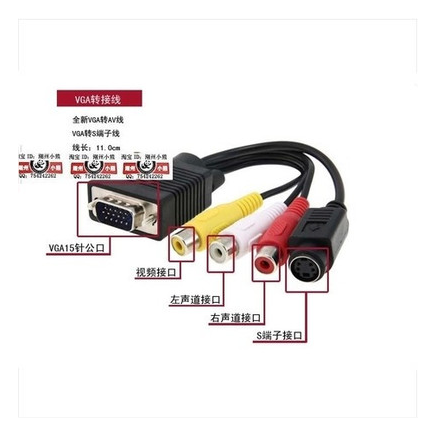
- Третий вариант: когда в приставке имеется только SCART разъём, а необходимо подключение через S-Video. В этом случае также потребуется переходник.
Стоит помнить, что при использовании переходников и дополнительных адаптеров качество приёма входящего сигнала может ухудшиться.
К сожалению, при подключении телевизора старой модели и цифровой приставки могут возникать некоторые проблемы, и это абсолютно нормально, так как используется телевизор устаревшей модели. Решить их можно, соблюдая порядок действий при определенной поломке.
Торможение. Если зависает картинка или звук отстает от изображения, значит, сигнал подключения слабый. На это может повлиять следующее:
- Неправильное направление антенны.Необходимо поправить ее расположение. Если дальность вышки превышает 5 километров, то потребуется дополнительный усилитель сигнала.
- Перебит соединительный кабель. Нередко кабель перебивается под слоем изоляции – в таком случае необходимо заменить его на новый.

Черно-белое изображение. Отсутствие цвета на картинке при просмотре – прямое свидетельство неисправной работы тюнера. На это может влиять следующее:
- Слабый сигнал приёма подключения.
- Отошедшие провода. В этом случае потребуется переподключить всю систему заново.
- Выставлен неправильный формат изображения. На старых моделях устройств по умолчанию стоит моно-воспроизведение цвета, поэтому потребуется переподключиться на режим PAL или AUTO.
Отсутствуют каналы:
- В ситуации, когда каналы есть, но не все они показывают, необходимо заново включить автоматический поиск. Вероятно, каналы, которые не работают, поменяли сигнал передачи. Поиск телеканалов на старых телевизорах осуществляется по инструкции путем нажатия кнопки на пульте дистанционного управления «Автопоиск». Немного подождите, и каналы появятся в перечне доступных к просмотру. Сохраните их.
- Если все каналы показывали и вдруг исчезли, не переживайте.
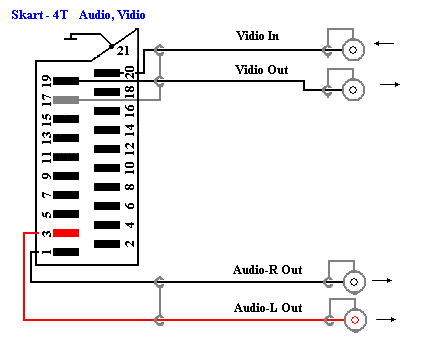 Возможно, на телевизионной вышке проводится профилактика. Другое дело, если каналов нет в списке после первого подключения. Это значит, что подключение было осуществлено неверно. Еще раз все перепроверьте и с помощью автоматического поиска заново настройте их.
Возможно, на телевизионной вышке проводится профилактика. Другое дело, если каналов нет в списке после первого подключения. Это значит, что подключение было осуществлено неверно. Еще раз все перепроверьте и с помощью автоматического поиска заново настройте их.
Отсутствует звук. Каналы используют звук улучшенного качества в программах. Отсутствие звука на картинке может свидетельствовать о том, что телевизор не поддерживает стерео-формат, решить проблему поможет дополнительный переходник.
Таким образом, старые телевизоры тоже имеют возможность подключить приставку и транслировать цифровое вещание. Соблюдайте правила установки и настройки, и у вас все получится.
Как подключить ТВ приставку к телевизору?
Время на чтение: 6 мин
Сейчас мы расскажем, как подключить ТВ приставку к телевизору, подразумевая именно Smart TV бокс. Говорить о цифровой приставке (ресивере DVB-T2) для просмотра 20 каналов мы сегодня не будем, так как данный материал уже есть (вот ссылка). Кратко затронем особенности устройства ТВ приставок, отличия в подключении к старым телевизорам и современным моделям, а также смежные вопросы по настройке.
Кратко затронем особенности устройства ТВ приставок, отличия в подключении к старым телевизорам и современным моделям, а также смежные вопросы по настройке.
Что такое Smart ТВ приставка и зачем она нужна?
Речь идет об устройстве на базе Android, которое умеет выполнять различные процедуры обработки графических данных. Это своеобразная разновидность смартфона или планшета «заточенная» специально для работы с телевизором. По сути своей работы, больше напоминает системный блок компьютера, а телевизор – монитор. Обработанные данные в приставке поступают уже в готовом виде на ТВ, а он просто преобразует сигнал в изображение. Получается, что любой телевизор выполняет только отображение картинки, все остальное берет на себя приставка.
Как подключить ТВ приставку к телевизору?
Хочется подметить, что подключить Smart приставку к телевизору можно разными способами, но самый продвинутый из них HDMI. Если и ТВ, и приставка поддерживают данный стандарт, нужно воспользоваться именно им. Остальные способы подключения имеет смысл настраивать лишь в случаях, когда на ТВ отсутствует поддержка HDMI. Сперва стоит осмотреть боковую и тыльную стороны на предмет наличия различных разъемов и выбрать из них тот, что позволяет выводить картинку в максимально высоком разрешении и с наибольшей частотой для вашего телевизора.
Остальные способы подключения имеет смысл настраивать лишь в случаях, когда на ТВ отсутствует поддержка HDMI. Сперва стоит осмотреть боковую и тыльную стороны на предмет наличия различных разъемов и выбрать из них тот, что позволяет выводить картинку в максимально высоком разрешении и с наибольшей частотой для вашего телевизора.
Полезно! Производитель вашего телевизора не имеет никакого значения при подключении приставки. Ее можно связать как с ТВ Samsung, LG, Philips, так и Dexp, Kivi, Starwind и др. Важно лишь набор доступных разъемов, также полезно знать поддерживаемую их версию.
К современному ТВ (по HDMI)
Самый надежный, быстрый и в целом лучший способ настройки вашего оборудования. Даже в относительно старых версиях он поддерживает передачу изображения в 4k, а в HDMI 2.1, даже 8к можно воспроизводить. Хотя до этого уровня пока еще не доросли общедоступные приставки. Помимо качества картинки, в пользу метода свидетельствует и качество звука. Только при таком подключении можно использовать DTS, Dolby Digital и ряд других технологий. И последний важный аргумент – в комплекте практически со всем новым оборудованием идет подходящий кабель. Это значит наличие возможности сразу установить связь и начать пользоваться приставкой.
Только при таком подключении можно использовать DTS, Dolby Digital и ряд других технологий. И последний важный аргумент – в комплекте практически со всем новым оборудованием идет подходящий кабель. Это значит наличие возможности сразу установить связь и начать пользоваться приставкой.
Как правильно подключить Smart TV приставку к телевизору по HDMI:
- Подключаем кабель питания приставки в розетку, а другую сторону вставляем в соответствующий разъем на корпусе.
- Находим подходящий HDMI разъем на приставке и вставляем туда одну сторону шнура, другую же – в телевизор в подобным порт.
- С помощью пульта включаем ТВ и приставку.
- На пульте ДУ от телевизора жмем по кнопке «Ввод», «Input», «Source» — названия разные, суть одна и та же.
- Выбираем среди доступных вариантов тот HDMI-разъем, к которому подключили кабель.
- Если все сделали правильно и не возникло дополнительных проблем, на экране должно отобразиться изображение рабочего стола или мастер первой установки с TV box.

К старому телевизору (тюльпанами)
До появления и большого распространения цифровых технологий, использовались аналоговые системы передачи сигнала. Их качество оставляет желать лучшего. Самая распространенная из них – RCA или по-простому, тюльпаны. Максимальное разрешение в таком варианте подключения — 768х576, 27 Гц. Если других разъемов нет, придется использовать его.
Как подключить приставку к старому телевизору тюльпанами:
- Подключаем блок питания приставки к розетке.
- Вставляем штекеры тюльпанов в те разъемы, которые совпадают по цветам на приставке.
- Аналогичную процедуру нужно провести и с телевизором.
- Изменяем источник изображения кнопкой Source на пульте или аналогичной.
Все достаточно просто при условии, что разъемы выделены правильными цветами. Иногда их нет или цвета отличаются, в таком случае придется пользоваться интуицией и вручную перебирать все варианты.
Читайте также: Лучшие интернет провайдеры телевидения в России
Другие варианты подключения
Мы объединили в один пункт довольно большое количество типов подключения в силу их меньшего распространения по сравнению с предыдущими.
Дополнительные способы подключения приставки к телевизору:
- SCART – сравнительно большой прямоугольный разъем. Если посмотреть на штекер, внутри вертикальные контактные полоски. Чтобы подключить приставку в данному разъему, нужно использовать переходник. Есть как RCA-SCART, так и HDMI-SCART. Можно использовать любой вариант, так как максимальное разрешение сопоставимо с тюльпанами: 768×576, 25 Гц.
- S-Video – тоже старый аналоговый разъем, по виду круглый, может быть окрашен в желтый или черный цвет. Внешний вид напоминает тюльпаны. Кабель найти может быть сложно, но если у вас где-то завалялся, на выходе получите сопоставимое разрешение с RCA.
- DVI позволяет передавать 24 бита на пиксель и позволяет воспроизводить видео в комфортном FullHD разрешении с частотой 60 и 75 Гц. Здесь придется покупать переходник с HDMI на DVI.
 Сама процедура подключения происходит по общему алгоритму: соединение и выбор источника сигнала.
Сама процедура подключения происходит по общему алгоритму: соединение и выбор источника сигнала. - VGA достаточно распространен на телевизорах предыдущих лет выпуска, но может пропускать только HD-разрешение 1280х1024 пикселя. Лучше, чем совсем старые стандарты RCA, SCART, S-Video, но хуже DVI и уж тем более DVI.
Настройка ТВ бокс после подключения
Одного лишь запуска и соединения приставки с телевизором недостаточно, чтобы начать комфортно пользоваться устройствами. Требуется дополнительная настройка: выбрать язык, установить правильное время, подключиться к интернету, установить необходимые приложения. Все перечисленные процедуры описаны в нашем мануале: «https://tvoykomputer.ru/kak-nastroit-tv-pristavku/Как настроить ТВ-приставку».
Полезные советы
У нас на сайте еще много всего полезного, что связано с темой приставок и что может вам очень пригодится. Обратите внимание на:
- Рейтинг лучших Smart приставок по соотношению цена-качество.
 Здесь вы найдете сбалансированные модели для разных целей: игр и просто просмотра телевидения или YouTube.
Здесь вы найдете сбалансированные модели для разных целей: игр и просто просмотра телевидения или YouTube. - Как подключить второй телевизор к приставке (цифровой или Smart)? Если у вас есть несколько телевизоров или планируете дополнительное устройство к покупке, этот материал обязателен к прочтению.
- Почему не работает ТВ приставка и как это исправить? Если после всех выполненных процедур картинка не выводится, эта статья-инструкция поможет найти проблему и устранить ее.
- Как настроить голосовой поиск на ТВ? Если у вас на приставке, телевизоре не работает голосовой поиск или он просто не настроен, подобную трудность легко устранить.
По сути, подключить приставку к телевизору можно всего несколькими способами, все они описаны немного выше. Однако на этом пути могут возникнуть дополнительные вопросы или трудности. Мы стараемся, чтобы облегчить ваш путь по покупке, подключению и настройке телевизионных приставок, а также работе телевизоров. Добавляйте сайт в закладки, и вы узнаете еще много всего интересного о Smart TV и не только.
Оцените материал
Рейтинг статьи 4 / 5. Голосов: 7
Пока нет голосов! Будьте первым, кто оценит этот пост.
Переходник со SCART на HDMI для подключения старого DVD-плеера, игровой приставки – SureLookIT.com — НЕТ
Особенности:
1. Преобразование композитного аналогового сигнала Scart в цифровой сигнал HDMI.
2. Поддержка PAL, NTSC3.58. NTSC4.43, SECAM, PAL/M, PAL/N стандарт
входных форматов ТВ.
3. Совместимость с HDMI1.4, поддержка вывода 720p/1080p.
4. Поделитесь фотографиями, музыкой и фильмами со смартфона на HDTV.
5. Подключи и работай, драйвер не требуется.
6. Миниатюрный и легкий, удобный для переноски и использования.
— Входной порт: 1 x SCART
— Выходной порт: 1 x HDMI
— Размер: 9 x 5,8 x 2,5 см / 3,54 x 2,28 x 0,98 дюйма
— Scart CVBS Вход: PAL, NTSC3.58, NTSC4.43 , СЕКАМ, ПАЛ/М, ПАЛ/Н.
— Выходные разрешения HDMI: 720p/60 Гц, 1080p/60 Гц.
— Потребляемая мощность (макс.): 3 Вт
Передняя панель, задняя панель (как подключить):
Вход SCART: Используйте кабель SCART-HDMI для подключения устройства SCART к этому конвертеру. Например, для DVD, Sky Box, STB и т. д.
Мощность: Пожалуйста, используйте адаптер питания для подключения преобразователя
Светодиодный индикатор: Когда питание DC5V включено, индикатор загорится.
Выход HDMI: используйте кабель HDMI-HDMI для подключения этого преобразователя к телевизору, имеющему входной порт HDMI.
Это односторонний преобразователь, который будет передавать сигнал только со SCART на HDMI, НЕ МОЖЕТ передавать сигнал с HDMI на SCART.
Комплектация:
1 адаптер SCART-HDMI.
1 сетевая вилка.
1 адаптер для настенной розетки (Ирландия/Великобритания).
SureLookIT
Преобразователь адаптера SCART в HDMI для подключения старого DVD-плеера, игровой приставки и телевизионной приставки к телевизору с HDMI
SCART в HDMI — ДА
HDMI в SCART — НЕТ к цифровому сигналу HDMI.
2. Поддержка PAL, NTSC3.58. NTSC4.43, SECAM, PAL/M, PAL/N стандарт
Ввод форматов ТВ.
3. Совместимость с HDMI1.4, поддержка вывода 720p/1080p.
4. Делитесь фотографиями, музыкой и фильмами со смартфона на HDTV.
5. Подключи и работай, драйвер не требуется.
6. Миниатюрный и легкий, удобный для переноски и использования.
— Входной порт: 1 x SCART
— Выходной порт: 1 x HDMI
— Размер: 9 x 5,8 x 2,5 см / 3,54 x 2,28 x 0,98 дюйма
— Scart CVBS Вход: PAL, NTSC3.58, NTSC4.43 , СЕКАМ, ПАЛ/М, ПАЛ/Н.
— Выходные разрешения HDMI: 720p/60 Гц, 1080p/60 Гц.
— Потребляемая мощность (макс.): 3 Вт
Передняя панель, задняя панель (как подключить):
Вход SCART: Используйте кабель SCART-HDMI для подключения устройства SCART к этому преобразователю. Например, для DVD, Sky Box, STB и т. д.
Мощность: Пожалуйста, используйте адаптер питания для подключения преобразователя
Светодиодный индикатор: Когда питание DC5V включено, индикатор загорится.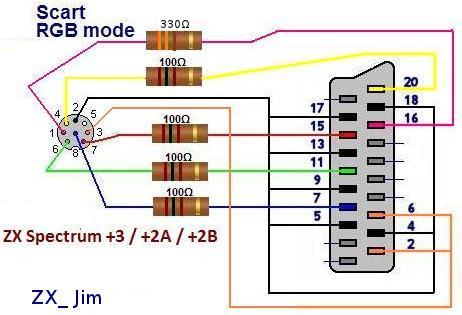
Выход HDMI: используйте кабель HDMI-HDMI для подключения этого преобразователя к телевизору, имеющему входной порт HDMI.
Это односторонний преобразователь, который будет передавать сигнал только со SCART на HDMI, НЕ МОЖЕТ передавать сигнал с HDMI на SCART.
Комплектация:
1 адаптер SCART-HDMI.
1 сетевая вилка.
1 адаптер для настенной розетки (Ирландия/Великобритания).
SureLookIT
Доставка по стране (экспресс-доставка DPD отслеживается)
Мы осуществляем доставку по Ирландии с помощью DPD, доставка на следующий рабочий день, см. ниже.
Доставка и возврат — Республика Ирландия
Доставка
5,99 € — DPD Доставка на следующий день – (отслеживание) (рабочие дни)
Бесплатная доставка DPD на следующий день, если вы потратите 49 евро или более — сэкономьте 5,99 евро (отслеживается) (рабочие дни)
Рабочие дни доставки: определяются как с понедельника по пятницу.
Время отправки размещенных заказов:
До 14:45 (с понедельника по пятницу и воскресенье), отправка в тот же день.
После 14:45 (с понедельника по пятницу и воскресенье), отправка на следующий рабочий день.
Суббота заказы отправляются, воскресенье.
Отправка Рабочие дни: определяются как с понедельника по пятницу и воскресенье.
Ключевые даты отправки/доставки на 2023 год
См. ссылку ниже для дат, когда мы не можем доставить или отправить зарегистрируйтесь в своей системе
Задержки DPD вне нашего контроля нельзя избежать.
Условия пункта выдачи DPD: Если после отправки по адресу, указанному при оформлении заказа, вы решите изменить адрес доставки с DPD непосредственно на пункт выдачи DPD, вы обязаны забрать эту посылку в течение 5 рабочих дней. DPD очень строго придерживается этой политики, если вы не заберете посылку в течение 5 рабочих дней, посылка будет автоматически возвращена нам. В этом случае ваш заказ будет возвращен, но плата за доставку в размере 5,99 евро + плата за доставку в размере 5,9 евро.9, из суммы возврата будет вычтено 11,98 евро.
DPD очень строго придерживается этой политики, если вы не заберете посылку в течение 5 рабочих дней, посылка будет автоматически возвращена нам. В этом случае ваш заказ будет возвращен, но плата за доставку в размере 5,99 евро + плата за доставку в размере 5,9 евро.9, из суммы возврата будет вычтено 11,98 евро.
Бесплатная местная доставка (только для Athlone)
Наш основной склад находится в Атлоне, Ирландия. Если вы находитесь в пределах 15 км от города Атлон, мы предлагаем бесплатную доставку в тот же день, если вы заказываете до 15:00. Время доставки с 17:00 до 19:00 для местной доставки, и должен быть кто-то дома, чтобы получить посылку, мы не оставляем посылки без присмотра на пороге, и посылка не пройдет через почтовый ящик, если вас нет дома, когда мы приедем, посылка будет возвращена на наш склад в Атлоне. Чтобы воспользоваться этой услугой, позвоните по номеру 083 468 7174 перед оформлением заказа.
Возврат: 60 дней на возврат товаров, а также 14 дневное право на отказ.
Гарантия: Два года гарантии
Для получения подробной информации о 14-дневном праве на снятие средств и нашей 60-дневной политике возврата см. раздел часто задаваемых вопросов здесь https://surelookit.com/pages/support
Позвоните нам по телефону (+353) 083 010 9277 — с 10:00 до 15:00 — с понедельника по пятницу.
Мы сэкономим вам немного времени! Позвоните нам сейчас 083 010 9277 или 083 468 7174 — Ирландия Служба поддержки | с 10:00 до 15:00 | с пн по пт, за исключением государственных и корпоративных праздников.
Свяжитесь с нами в Whatsapp
Свяжитесь с нами в Facebook Messenger
Или, если хотите, см. FAQ ниже
Мы зарегистрированы в Ирландии. Заказы отправляются из Ирландии.
Все указанные цены включают НДС.
Цена заказа является окончательной, доставка до вашей двери.
Вы получите счет-фактуру по электронной почте после оплаты. Если вам нужна PDF-версия, обратитесь в службу поддержки.
Предотвращение мошенничества
-
Если мы обнаружим мошенническую деятельность, мы сообщим об этом в местный полицейский участок. Во время этого отчета в Garda будут переданы следующие данные:
Полное имя, номер телефона, адрес выставления счета и доставки, время и дата покупки, IP-адрес, с которого был размещен заказ, детали транзакции и платежа. Номер отслеживания DPD, подтверждение доставки DPD.
Все заказы проходят серию автоматических проверок. Это сделано для защиты людей и нас от мошеннических транзакций. Если ваш заказ поднимает какие-либо флаги, вы получите от нас текстовое SMS-сообщение или электронное письмо, подобное приведенному ниже 9.0009 ———
Привет (Имя),
Это — SureLookIT.com! Спасибо за ваш заказ.
Предотвращение мошенничества: нам нужно, чтобы вы подтвердили свой заказ, прежде чем мы сможем его отправить.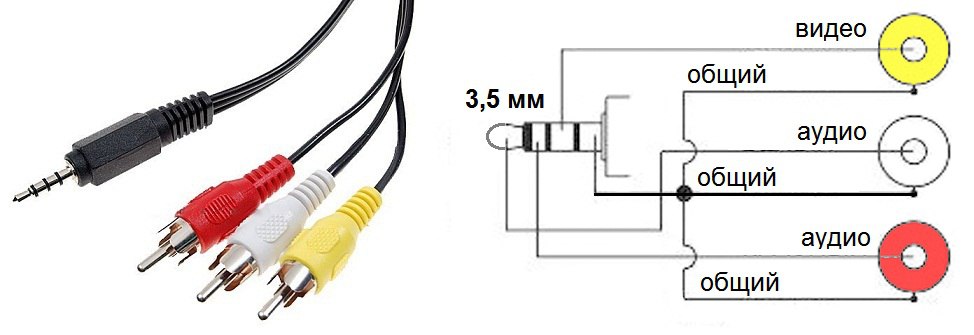 Перейдите по этой ссылке https://beaconapp.page.link/p5NP8, чтобы подтвердить свою учетную запись.
Перейдите по этой ссылке https://beaconapp.page.link/p5NP8, чтобы подтвердить свою учетную запись.
———
Если ваш заказ помечен нашей системой предотвращения мошенничества, ваш заказ будет приостановлен до тех пор, пока вы не завершите процесс, описанный выше.
Мы также можем попытаться позвонить вам, чтобы подтвердить вашу личность. Если мы не удовлетворены результатом звонка, ваш заказ будет отменен и вам будут возвращены средства.
Стоимость доставки и дни отправки Республика Ирландия:
- Ключевые даты отправки / доставки на 2023 год
См. ссылку ниже для дат, когда мы не можем доставить или отправить
https://surelookit.com/pages/ ключевые даты поставки-отправки-на-2023
Доставка по стране (отслеживается DPD Express) Мы осуществляем доставку по Ирландии с помощью DPD, доставка на следующий рабочий день, см. ниже.
Доставка и возврат — Республика Ирландия 5,99 € — DPD Доставка на следующий день — (Отслеживается) (Рабочие дни)
Бесплатная доставка DPD на следующий день, если вы тратите 49 евро и более — Сэкономьте 5,99 € (Отслеживается) (Рабочие дни)
Рабочие дни доставки: определены как с понедельника по пятницу.
Время отправки размещенных заказов:
До 14:45 (с понедельника по пятницу и воскресенье), отправка в тот же рабочий день.
После 14:45 (с понедельника по пятницу и воскресенье), отправляется на следующий рабочий день.
Суббота Отправка заказов, воскресенье.
Отправка Рабочие дни: определяются как понедельник-пятница и воскресенье.
Номер отслеживания DPD: может занять 24 часа (после отправки) для регистрации в системе DPD.
Задержек DPD, не зависящих от нас, нельзя избежать.
Условия пункта выдачи DPD: Если после отправки по адресу, указанному при оформлении заказа, вы решите изменить адрес доставки с DPD непосредственно на пункт выдачи DPD, вы обязаны забрать эту посылку в течение 5 рабочих дней. DPD очень строго придерживается этой политики, если вы не заберете посылку в течение 5 рабочих дней, посылка будет автоматически возвращена нам. В этом случае ваш заказ будет возвращен, но стоимость доставки составит 5,9 евро.9 + комиссия за возврат к нам за доставку в размере 5,99 евро, в общей сложности 11,98 евро будет вычтена из вашего возмещения.
В этом случае ваш заказ будет возвращен, но стоимость доставки составит 5,9 евро.9 + комиссия за возврат к нам за доставку в размере 5,99 евро, в общей сложности 11,98 евро будет вычтена из вашего возмещения.
Я не получил свой заказ!
-
Ваш заказ должен быть доставлен в течение двух рабочих дней. Если вы не получили свой заказ в течение двух рабочих дней, пожалуйста, свяжитесь с нами по контактной информации, указанной выше.
Где мое электронное письмо с подтверждением заказа?
-
Пожалуйста, добавьте наше электронное письмо, указанное выше, в адресную книгу. Подтверждение заказа, уведомления об отправке и ходе доставки отправляются автоматически на электронную почту или мобильный телефон, который вы использовали при оформлении заказа. Пожалуйста, проверьте папку со спамом, если вы не можете найти электронное письмо. Для Gmail проверьте папку «Вся почта», Google не показывает все ваши электронные письма в вашей основной папке «Входящие».
 Если вы опечатались или неправильно написали свой адрес электронной почты, вы не будете получать свои электронные письма. Если вы указали только свой номер телефона в процессе заказа, вы не будете получать электронные письма. Наша система электронной почты работает должным образом, если вы не получили электронное письмо, возможно, на вашем конце возникла проблема, которая находится вне нашего контроля. То, действительно ли вы получите электронное письмо, зависит от множества факторов после того, как электронное письмо покинет нашу систему: персонализированные уровни фильтрации спама или настройки безопасности, функции сегментации входящих сообщений вашего поставщика электронной почты (автоматические или предварительно настроенные, например, в Gmail предустановленные сегменты: вся почта, входящие , обновления, акции, социальные сети), какую программу электронной почты вы используете (похоже, Outlook и AOL отстают от времени), если вы используете личный адрес электронной почты или рабочий адрес электронной почты, из которых рабочий адрес может иметь более строгие уровни фильтрации вне вашего контроля, установленные администраторами компании, добавили ли вы наш адрес электронной почты в свой список контактов, выполняли ли вы поиск нашего адреса электронной почты в своей электронной почте и видели, были ли когда-либо доставлены какие-либо электронные письма, могли ли вы просто пропустить электронное письмо среди десятков других электронных писем, которые пришли в ваш почтовый ящик в тот день?
Вы можете связаться с нами по телефону, если у вас есть какие-либо вопросы относительно вашего заказа.
Если вы опечатались или неправильно написали свой адрес электронной почты, вы не будете получать свои электронные письма. Если вы указали только свой номер телефона в процессе заказа, вы не будете получать электронные письма. Наша система электронной почты работает должным образом, если вы не получили электронное письмо, возможно, на вашем конце возникла проблема, которая находится вне нашего контроля. То, действительно ли вы получите электронное письмо, зависит от множества факторов после того, как электронное письмо покинет нашу систему: персонализированные уровни фильтрации спама или настройки безопасности, функции сегментации входящих сообщений вашего поставщика электронной почты (автоматические или предварительно настроенные, например, в Gmail предустановленные сегменты: вся почта, входящие , обновления, акции, социальные сети), какую программу электронной почты вы используете (похоже, Outlook и AOL отстают от времени), если вы используете личный адрес электронной почты или рабочий адрес электронной почты, из которых рабочий адрес может иметь более строгие уровни фильтрации вне вашего контроля, установленные администраторами компании, добавили ли вы наш адрес электронной почты в свой список контактов, выполняли ли вы поиск нашего адреса электронной почты в своей электронной почте и видели, были ли когда-либо доставлены какие-либо электронные письма, могли ли вы просто пропустить электронное письмо среди десятков других электронных писем, которые пришли в ваш почтовый ящик в тот день?
Вы можете связаться с нами по телефону, если у вас есть какие-либо вопросы относительно вашего заказа.
Могу ли я получить техническую поддержку?
-
Да, свяжитесь с нами по телефону, электронной почте или WhatsApp.
Как отменить заказ?
-
Если ваш заказ был отправлен, его нельзя отменить. Вы можете вернуть его, как только получите. Ваш ближайший обратный адрес в Ирландии указан на упаковочном листе, который будет сопровождать ваш заказ. Если ваш заказ не был отправлен, мы можем отменить его и вернуть вам деньги, пожалуйста, свяжитесь с нами по контактной информации, указанной выше.
Как вернуть заказ?
Как получить возмещение?
-
Пожалуйста, нажмите здесь, чтобы посетить страницу с информацией о возврате и возмещении
Наклейки с электронным кодом и адресом
-
Нам требуется полный Eircode, 7 цифр, чтобы отправить заказ. Если вы не предоставите нам Eircode, мы попытаемся сопоставить ваш адрес на веб-сайте Eircode, если мы не сможем найти точное совпадение или если будет несколько похожих адресов, мы отправим вам электронное письмо и позвоним.
 Если мы не сможем связаться с вами, мы отменим ваш заказ и вернем вам деньги. Мы не отправим заказ без полностью подтвержденного адреса и полного 7-значного Eircode, если вы не предоставите свой Eircode, ваша посылка будет задержана и/или отменена и возвращена.
Если мы не сможем связаться с вами, мы отменим ваш заказ и вернем вам деньги. Мы не отправим заказ без полностью подтвержденного адреса и полного 7-значного Eircode, если вы не предоставите свой Eircode, ваша посылка будет задержана и/или отменена и возвращена. Наша система использует другие внешние системы для создания вашей транспортной этикетки.
Ярлык будет создан на основе вашего Eircode. Если адрес веб-сайта Eircode для предоставленного вами Eircode отличается от адреса, который вы нам предоставили, вам следует связаться с Национальной системой Eircode по телефону 0818 300 005 и попросить их исправить ваш адрес.
Несвоевременная и неверная доставка
-
Если ваша посылка отправлена по ошибке, это находится вне нашего контроля, ваша посылка будет отправлена на код Eircode, который вы указали при оформлении заказа.
Если ваша посылка задерживается и не прибыла в течение 2 рабочих дней, пожалуйста, позвоните или напишите нам прямо сейчас, и мы свяжемся с DPD от вашего имени и доставим ее для вас.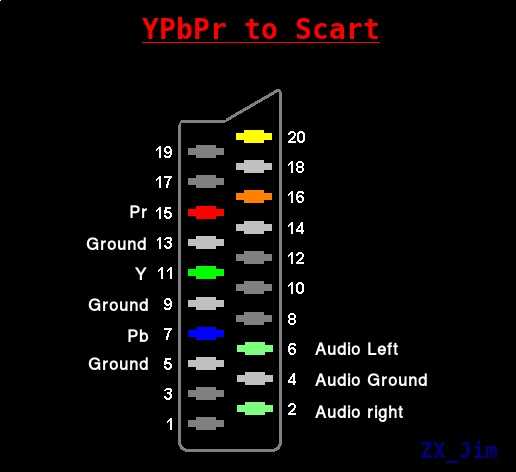
Что произойдет, если я пропущу доставку
-
Вы получите электронное письмо и / или SMS от DPD, как только они получат вашу посылку. Если хотите, вы можете использовать ссылку в этом сообщении, чтобы изменить место, время и дату доставки.
DPD доставляет только по адресу, указанному в заказе, и доставка должна быть подписана. Если дома нет никого, кто мог бы принять, проверить и расписаться в доставке, товар будет возвращен на местный склад DPD, после чего вы можете согласовать дату повторной доставки с DPD.
Два года гарантии
- Гарантия не распространяется
1. Ущерб, причиненный пользователем.
2. Повреждение любых портов и разъемов по вине пользователя.
3. Жидкое повреждение.
4. Неправильное обращение и использование, например, растяжение, скручивание кабелей, приводящее к повреждению изделия.
5. Защитные пленки из закаленного стекла не подлежат возврату, если пластиковая пленка удалена со стекла. Пузыри под защитной пленкой из закаленного стекла вызваны либо неправильным нанесением продукта пользователем, либо наличием пыли, жира, царапин и/или трещин на экране вашего устройства, поэтому гарантия на них не распространяется. -возвратный. Защитные пленки из закаленного стекла предназначены для того, чтобы разбиваться, а не экран вашего устройства, поэтому после поломки они считаются «сделавшими свою работу», на них не распространяется гарантия, и они не подлежат возврату.
Пузыри под защитной пленкой из закаленного стекла вызваны либо неправильным нанесением продукта пользователем, либо наличием пыли, жира, царапин и/или трещин на экране вашего устройства, поэтому гарантия на них не распространяется. -возвратный. Защитные пленки из закаленного стекла предназначены для того, чтобы разбиваться, а не экран вашего устройства, поэтому после поломки они считаются «сделавшими свою работу», на них не распространяется гарантия, и они не подлежат возврату.
Covered in warranty
Faults and issues not caused by the user
Acceptance of Terms and conditions
Contact us
- Call us by phone (+353) 083 010 9277 — 10am to 15:00 — с понедельника по пятницу.
SMS или номер WhatsApp +353830109277 — с 10:00 до 15:00 — с понедельника по пятницу.
Эл.до 17:00 с понедельника по воскресенье). Если вы отправите нам электронное письмо до 9:00, ожидайте ответа до 9:30. Если вы отправляете нам электронное письмо после 17:00, ожидайте ответа на следующий день до 9:30. Если вы связываетесь с нами по поводу отмены заказа, будьте уверены, мы проверяем SMS, электронную почту и WhatsApp перед отправкой заказа на случай каких-либо ожидающих отмены.
Если вы отправите нам электронное письмо до 9:00, ожидайте ответа до 9:30. Если вы отправляете нам электронное письмо после 17:00, ожидайте ответа на следующий день до 9:30. Если вы связываетесь с нами по поводу отмены заказа, будьте уверены, мы проверяем SMS, электронную почту и WhatsApp перед отправкой заказа на случай каких-либо ожидающих отмены.
ЭЛТ, PVM, адаптеры RGB SCART и многое другое. Как добиться наилучшего изображения в ретро-играх (часть II)
В прошлый раз мы начали наше путешествие к идеальному изображению в ретро-играх, и это означало разговор о кабелях. Если вы попали сюда, задаваясь вопросом, как сделать так, чтобы ваши старые консоли выглядели великолепно, я бы порекомендовал сначала прочитать эту статью, так как сегодня я буду опираться на все, что было рассмотрено ранее. Это означает, что я буду говорить о PVM, ЭЛТ, адаптерах RGB SCART и многом другом.
Какой телевизор — старый или новый
Хотя однозначного ответа на вопрос, какой тип телевизора следует использовать для ретро-игр, не существует, есть несколько важных соображений, которые следует учитывать. Поначалу подключение всего к вашему современному HDTV может показаться наиболее удобным вариантом, но есть некоторые большие преимущества, если вместо этого вы решите вместо этого подключить свои консоли к старому ЭЛТ.
Поначалу подключение всего к вашему современному HDTV может показаться наиболее удобным вариантом, но есть некоторые большие преимущества, если вместо этого вы решите вместо этого подключить свои консоли к старому ЭЛТ.
Конечно, вам понадобится дополнительное место, и если у вас его еще нет, вам придется купить новый (старый) телевизор. Также есть вероятность, что вы ищете дешевую и простую альтернативу покупке всего этого комплекта, некоторые идеи обсуждаются ниже. Между тем я собираюсь предположить, что вы любите ретро-игры и готовы сделать все возможное, чтобы они выглядели как можно лучше.
ЭЛТ и PVM
Хорошо, вы хотите старый телевизор. Он квадратный и круто выглядит, и, что более важно, это то, для чего были разработаны старые видеоигры. Если вы хотите купить что-то приличное, например Sony PVM (профессиональный видеомонитор), то вы можете купить все, что вам нужно, примерно за 240 фунтов стерлингов, разбивая их следующим образом; PVM — 120 фунтов стерлингов, динамики — 60 фунтов стерлингов, кабели и адаптеры — 60 фунтов стерлингов (это может быть немного больше, если у вас много консолей и для них нужны кабели RGB SCART).
Большой вопрос — что такое PVM?
Линейка Sony PVM представляла собой серию высококачественных телевизоров, предназначенных для профессионального использования, например, для вещания или подключения к больничному оборудованию. Первоначально они стоили тысячи фунтов стерлингов, но спустя пятнадцать лет их можно было купить намного дешевле. Хотя изначально они были слишком дорогими, чтобы быть практичным выбором для видеоигр, теперь они являются отличным вариантом.
Преимущества по сравнению со стандартной ЭЛТ:
–PVM представляют собой высококачественные дисплеи, обеспечивающие отличное четкое изображение.
– Принимают вход RGB. это имеет большое значение, если вы находитесь в США, где SCART не является стандартным. Вам, вероятно, понадобится преобразователь RGB SCART в BNC (рассмотренный ниже), но с правильными кабелями у вас есть возможность выводить сигналы с консолей с максимально возможным качеством.
– Нет архаичного интерфейса для переключения между входами. Все параметры конфигурации представляют собой физические кнопки и циферблаты на передней панели монитора, которые просты в использовании, предлагают расширенные параметры отображения и позволяют сохранять/изменять настройки, когда машина выключена.
Все параметры конфигурации представляют собой физические кнопки и циферблаты на передней панели монитора, которые просты в использовании, предлагают расширенные параметры отображения и позволяют сохранять/изменять настройки, когда машина выключена.
У меня есть модель SONY PVM-14M4E 14″ HR. Это не большой телевизор с диагональю всего 14 дюймов, но он отлично подходит для того, чтобы играть в старые игры. Кроме того, с разрешением 800 строк он способен отображать сверхчеткое изображение. Поскольку только сравнительно недавно PVM стал приемлемым вариантом для покупки, и почти все варианты довольно трудно найти, между моделями было проведено минимальное сравнение — в частности, с упором на ретро-игры. Есть также более продвинутый диапазон BVM, который встречается реже и дороже.
У меня нет определенной модели, которую я мог бы порекомендовать, поэтому вместо этого я бы посоветовал заглянуть на eBay (здесь) и посмотреть, что продается и по какой цене. Варианты часто ограничены из-за малоизвестности предмета, а также сложности с доставкой такого тяжелого предмета. Но при достаточном поиске обычно можно найти несколько хороших покупок.
Но при достаточном поиске обычно можно найти несколько хороших покупок.
Другим вариантом является стандартный потребительский ЭЛТ. Вы, вероятно, захотите найти что-то, что может принимать сигнал RGB, что будет намного проще, если вы живете в Европе, где SCART был стандартом. Если вы живете в Америке, возможно, вы захотите приобрести либо PVM, либо какую-либо форму RGB-монитора. В противном случае вам, вероятно, придется довольствоваться графикой качества S-Video на вашем ЭЛТ.
Аудио
Если вы любите старые видеоигры, то, вероятно, вам захочется насладиться ими не только из-за отличной картинки. Для общего впечатления от качества вам также понадобится хороший звук. Многие PVM имеют только один монофонический динамик, поэтому вам, вероятно, понадобится набор внешних динамиков.
Я бы рекомендовал колонки BOSE Companion II. Они предназначены для компьютеров, но отлично работают с ретро-играми и имеют высокое качество звука без каких-либо ненужных функций, которые не использовались бы в старых играх. Они также по разумной цене; если вы не возражаете против подержанного набора, его можно купить примерно за 60 фунтов стерлингов (eBay).
Они также по разумной цене; если вы не возражаете против подержанного набора, его можно купить примерно за 60 фунтов стерлингов (eBay).
Адаптер RGB SCART
Даже если ваш телевизор имеет несколько разъемов SCART, обычно только один из них поддерживает RGB, то есть без адаптера вы можете подключить только одну консоль за раз. Многократная замена SCARTS доставляет огромное неудобство, поэтому вам понадобится адаптер RGB SCART, хотя найти приличный не так просто, как должно быть.
Первое правило — держаться подальше от товаров без торговой марки или с пометкой «Линди», продаваемых на eBay. Они исключительно плохо сделаны и дают настолько плохое качество изображения, что практически непригодны для использования. Учитывая, что весь смысл всех этих RGB-кабелей заключается в получении наилучшего возможного качества изображения, нет никаких обстоятельств, при которых я мог бы рекомендовать эти элементы.
Вам нужен адаптер Madcatz RGB SCART. Этот предмет был специально разработан для одновременного подключения нескольких игровых консолей через RGB, и Madcatz мастерски создал этот аксессуар, который безупречно выполняет свою работу. Однако есть небольшая загвоздка, их может быть довольно трудно найти.
Однако есть небольшая загвоздка, их может быть довольно трудно найти.
В прошлом году я купил два, как на eBay, так и в течение шести месяцев, где я регулярно искал их. Хотя я редко покупал их по цене менее 10 фунтов стерлингов каждая, но если у вас есть только один вариант — потратить больше, они того стоят. Вы можете найти один на eBay здесь.
К адаптеру можно подключить четыре консоли, и вы можете связать второй блок, чтобы использовать в общей сложности семь (я сделал это, не заметив ухудшения качества на втором адаптере). Конечно, подключение кабелей через адаптер всегда будет приводить к незначительным помехам сигнала, но адаптер Madcatz настолько хорошо сделан, что я не смог заметить какой-либо разницы в качестве при использовании этого элемента.
Подключение всего к PVM
На задней панели PVM нет стандартных входов. Он использует разъемы BNC, которые обычно используются в оборудовании видеонаблюдения, и для работы со стандартными кабелями потребуется адаптер. В частности, вам понадобится переходник BNC-RGB SCART (доступен на eBay здесь). Они принимают сигналы, передаваемые на отдельные контакты RGB SCART, и разделяют их на собственный провод, который заканчивается разъемом BNC, который подключается к задней части PVM. Все кабели R, G, B и Sync подключаются к соответствующим разъемам, а аудиосигналы L и R можно подключить прямо к задней части динамиков (для этого может потребоваться удлинительный кабель, поскольку провода на адаптере довольно короткие). Затем на другом конце вы можете подключить адаптер RGB SCART (штекер) к адаптеру RGB SCART/BNC (гнездо).
В частности, вам понадобится переходник BNC-RGB SCART (доступен на eBay здесь). Они принимают сигналы, передаваемые на отдельные контакты RGB SCART, и разделяют их на собственный провод, который заканчивается разъемом BNC, который подключается к задней части PVM. Все кабели R, G, B и Sync подключаются к соответствующим разъемам, а аудиосигналы L и R можно подключить прямо к задней части динамиков (для этого может потребоваться удлинительный кабель, поскольку провода на адаптере довольно короткие). Затем на другом конце вы можете подключить адаптер RGB SCART (штекер) к адаптеру RGB SCART/BNC (гнездо).
Теперь вы можете подключить все свои консоли к адаптеру – для этого вы должны использовать кабели RGB SCART. На самом деле это не вариант для каждой отдельной системы, поэтому стоит также приобрести адаптеры для подключения консолей через композитный выход (это то, что я использую для своих (европейских) Nintendo 64, NES и Panasonic Q, и у них нет модификации для поддержки RGB). Все, что вам нужно, это переходник BNC «папа» на RCA (дешевый), и вы можете подключить желтый видеокабель к композитному входу. Между тем, красный и белый аудиокабели могут быть подключены к задней части динамиков (у BOSE есть два входа, если у вас нет, вам может понадобиться адаптер).
Между тем, красный и белый аудиокабели могут быть подключены к задней части динамиков (у BOSE есть два входа, если у вас нет, вам может понадобиться адаптер).
Альтернативы
По какой-то причине вам может не подойти высококачественное вещательное оборудование. Слишком большой, слишком дорогой? Может есть подходящий вариант. Вот несколько идей:
Любой старый ЭЛТ. Если вы жили в 1990-х, у вас, вероятно, был один из них. Если у вас все еще есть это где-то, это может быть быстрым и простым решением. Если вы живете в Европе, есть большая вероятность, что разъем AV1 SCART поддерживает RGB, что является более хорошей новостью. Однако, даже если это не стандартная ЭЛТ, все же может быть вполне удовлетворительным решением. В конце концов, RGB — не единственная причина, по которой старый телевизор лучше подходит для ретро-игр. Другие преимущества включают возможность вывода с правильным разрешением, монитор с правильным соотношением сторон и (конечно) строки развертки.
Покупка апскейлера. Когда вы подключаете старую консоль к HDTV, изображение масштабируется самим телевизором. Это связано с тем, что телевизоры высокой четкости отображают изображение с фиксированным разрешением, а ЭЛТ — нет. Приобретение внешнего скейлера может правильно оптимизировать сигнал с игровой приставки и обеспечить четкое изображение на современном телевизоре. Наиболее популярным устройством является XRGB-mini Framemeister, хотя они редкие и дорогие. Если вы не сможете найти выгодную сделку, вполне вероятно, что PVM будет дешевле.
Эмуляция. Эмуляция старых игр никогда не будет так хороша, как настоящая, но это вполне приемлемый компромисс. Виртуальная консоль на Wii и Wii U особенно хороша благодаря широкому выбору игр, которые масштабируются и (когда возможно) выводятся в формате 480p. PAL Wii может выводить изображение в формате RGB, что означает, что он также является хорошим вариантом для использования с ЭЛТ или PVM, а эмуляцию можно использовать в сочетании со старым телевизором, а не только в качестве альтернативы.


